Résoudre le problème de clignotement du curseur sur Windows 10
Publié: 2021-06-10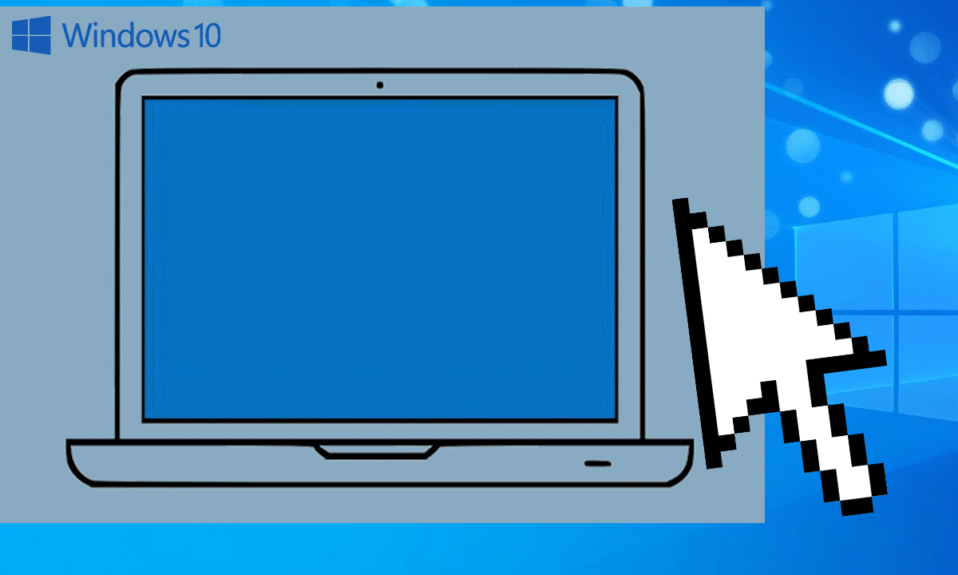
Votre curseur clignote rapidement, ce qui complique vos opérations informatiques quotidiennes ? Lorsque vous travaillez avec Windows 10, un curseur ou un pointeur de souris est normalement une flèche solide non clignotante ou une autre forme de celle-ci. Dans des applications comme Microsoft Word, le pointeur se transforme en une barre verticale qui clignote pour indiquer où vous vous trouvez sur la page. Cependant, un pointeur clignotant/clignotant/scintillement peut suggérer un problème avec les pilotes de la souris, ou le logiciel antivirus, ou un autre problème. Ce curseur scintillant peut être assez désagréable pour les yeux, et il peut rendre l'exécution d'opérations informatiques difficiles et ennuyeuses. Si vous rencontrez ce type de problème sur votre appareil, voici quelques méthodes pour résoudre le problème de clignotement du curseur de la souris sous Windows 10 .
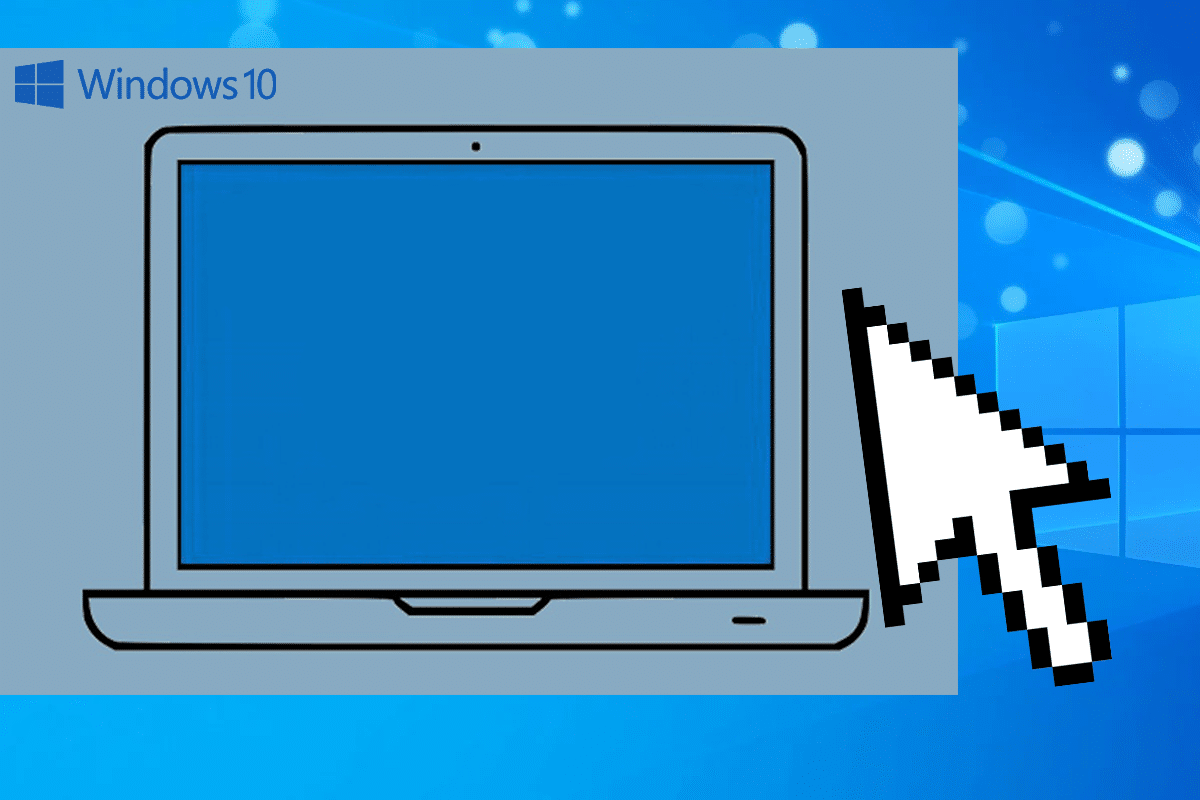
Contenu
- Comment résoudre le problème de clignotement du curseur sur Windows 10
- Raison derrière le problème de curseur clignotant dans Windows 10
- Méthode 1 : Redémarrez Windows/Explorateur de fichiers
- Méthode 2 : mettre à jour les pilotes vidéo
- Méthode 3 : Mettre à jour les pilotes du clavier et de la souris
- Méthode 4 : Désactiver les appareils biométriques connectés
- Méthode 5 : Désactiver la fonctionnalité HP Pass Simple sur un PC Windows 10
- Conseils supplémentaires pour corriger le clignotement du curseur de la souris dans Windows 10
Comment résoudre le problème de clignotement du curseur sur Windows 10
Raison derrière le problème de curseur clignotant dans Windows 10
Habituellement, les utilisateurs qui ont un scanner d'empreintes digitales lié à leur PC sont les plus touchés par ce problème. Parmi les autres utilisateurs concernés par ce problème, il y avait ceux qui utilisaient des logiciels ou des pilotes non autorisés. Outre ces deux, il existe plusieurs raisons derrière le clignotement du curseur dans Windows 10 et voici quelques raisons potentielles derrière le problème.
Après avoir reçu plusieurs rapports d'utilisateurs et effectué nos propres tests, nous avons conclu que le problème était dû à une variété de facteurs énumérés ci-dessous :
- Explorateur Windows : L'Explorateur Windows est le gestionnaire de fichiers par défaut de Windows, et il est responsable de toutes les opérations sur les fichiers et le bureau. Vous remarquerez peut-être plusieurs choses étranges, telles que le clignotement du curseur s'il est dans un état incorrect.
- Pilotes de la souris et du clavier : Les pilotes de la souris et du clavier sont les principaux composants qui permettent au système d'exploitation et au matériel de communiquer. Si ceux-ci sont corrompus ou obsolètes, vous pouvez rencontrer de nombreux problèmes, notamment l'impossibilité de vous connecter et le scintillement de la souris.
- Pilotes vidéo : Les composants clés qui fournissent des instructions et des signaux au moniteur pour l'affichage sont les pilotes vidéo. S'ils sont corrompus ou obsolètes, vous pouvez rencontrer divers problèmes, comme le scintillement de la souris.
- HP Simple Pass : Bien qu'il puisse sembler sans rapport, HP Simple Pass a été lié à des difficultés de curseur et à des clignotements. La désactivation du programme lui convient parfaitement.
- Appareils biométriques : Les appareils biométriques sont bien connus pour leur utilité et leur commodité d'utilisation lorsqu'il s'agit de se connecter à un appareil ou à un réseau. Cependant, ils peuvent parfois entrer en conflit avec le système, ce qui entraîne de nombreux problèmes de ce type.
- Logiciel antivirus : S'ils ne sont pas mis à jour, certains logiciels antivirus peuvent devenir gênants et faire clignoter le curseur sous Windows 10.
Discutons des différentes solutions pour résoudre le problème de clignotement du curseur de la souris dans Windows 10.
Méthode 1 : Redémarrez Windows/Explorateur de fichiers
Comme indiqué précédemment, le gestionnaire de fichiers par défaut de Windows 10 dans l'Explorateur Windows. Il a également été développé pour inclure des fonctionnalités supplémentaires liées à la gestion de fichiers, à la lecture de musique et de vidéos, au lancement d'applications, etc. L'Explorateur Windows comprend également le bureau et la barre des tâches.
Avec chaque nouvelle version de Windows, l'apparence, la convivialité et les fonctionnalités de l'Explorateur Windows se sont améliorées. À partir de Windows 8.0, l'Explorateur Windows a été renommé Explorateur de fichiers. Le redémarrer peut aider à résoudre le problème de clignotement du curseur. Voici comment le redémarrer dans Windows 10 :
1. Cliquez avec le bouton droit sur la barre des tâches et sélectionnez Gestionnaire des tâches .
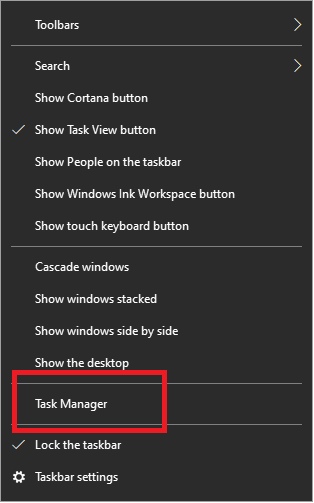
2. Cliquez avec le bouton droit sur l' Explorateur Windows et sélectionnez Fin de tâche .
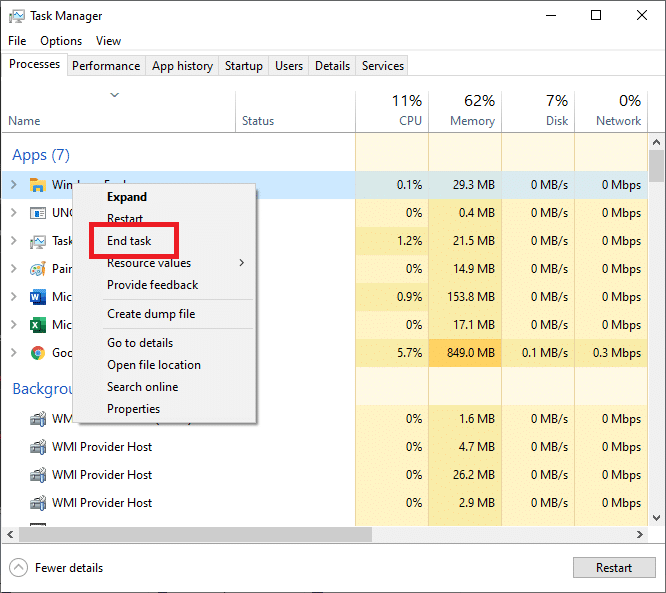
3. Sélectionnez Exécuter une nouvelle tâche dans le menu Fichier de la fenêtre Gestionnaire des tâches.
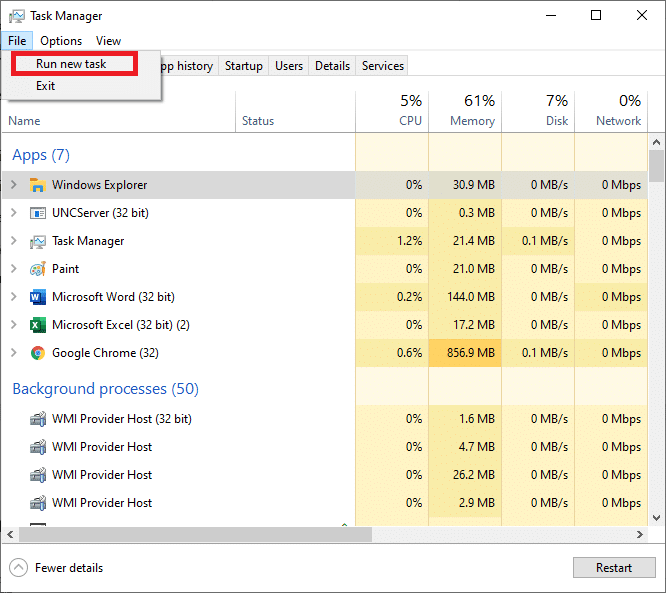
4. Tapez explorer.exe dans la fenêtre Nouvelle tâche et cliquez sur OK .
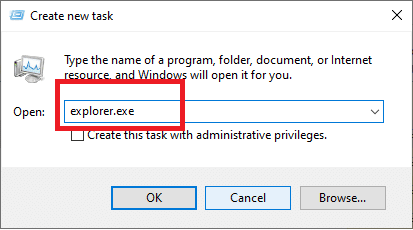
Ce correctif simple est connu pour résoudre ce problème s'il n'essaie pas les méthodes suivantes pour mettre à jour les pilotes vidéo et les pilotes de souris et de clavier.
Lisez également: Correction de l'écran noir avec le curseur au démarrage
Méthode 2 : mettre à jour les pilotes vidéo
Des problèmes de pilote vidéo peuvent faire scintiller ou disparaître complètement le pointeur. Vérifiez que les pilotes de carte vidéo pour votre matériel et votre système d'exploitation sont les versions les plus récentes. Le site Web du fabricant de la carte vidéo est un bon endroit pour commencer à résoudre les problèmes.
Les pilotes Microsoft DirectX sont mis à jour régulièrement, alors assurez-vous d'avoir installé la version la plus récente. Assurez-vous également qu'il est compatible avec votre système.
Voici comment vous pouvez mettre à jour les pilotes vidéo manuellement :

1. Pour accéder au menu WinX , appuyez simultanément sur les touches Windows + X.
2. Accédez au Gestionnaire de périphériques .
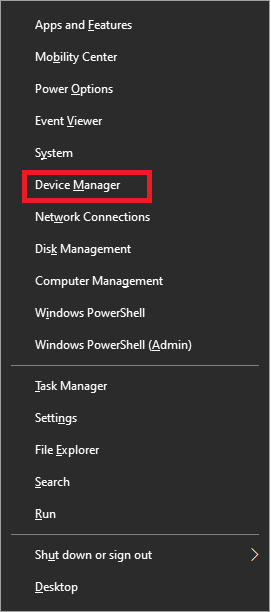
3. Développez l'onglet marqué Contrôleurs audio , vidéo et jeu .
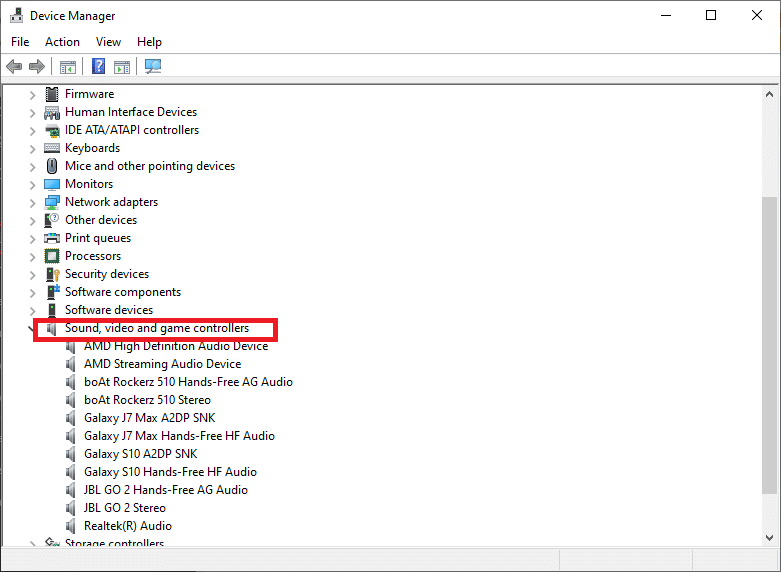
4. Cliquez avec le bouton droit sur Vidéo dans la section Contrôleurs audio, vidéo et jeu de votre ordinateur. Ensuite, sélectionnez Mettre à jour le pilote .
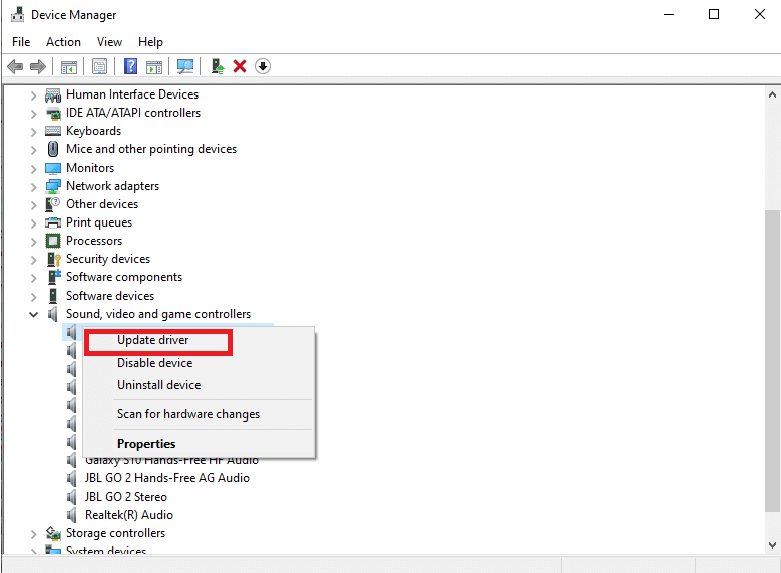
5. Répétez le même processus avec les adaptateurs d'affichage.
6. Redémarrez le PC et vérifiez si le problème de clignotement du curseur a été résolu.
Méthode 3 : Mettre à jour les pilotes du clavier et de la souris
Le scintillement du pointeur peut être causé par des pilotes de souris et de clavier corrompus ou obsolètes :
- Vérifiez que les pilotes que vous avez installés sur votre ordinateur sont des versions compatibles et récemment mises à jour.
- Recherchez sur le site Web du fabricant des informations sur les problèmes matériels et logiciels liés aux applications que vous utilisez sur votre appareil.
- En cas de problème avec les piles de la souris ou du clavier, votre pointeur peut scintiller, surtout si vous utilisez du matériel sans fil. Changez les piles pour résoudre ce problème.
Une fois que vous avez vérifié et corrigé ce qui précède, procédez comme suit pour mettre à jour les pilotes manuellement :
1. Appuyez simultanément sur les touches Windows + X pour accéder au menu WinX .
2. Sélectionnez Gestionnaire de périphériques.
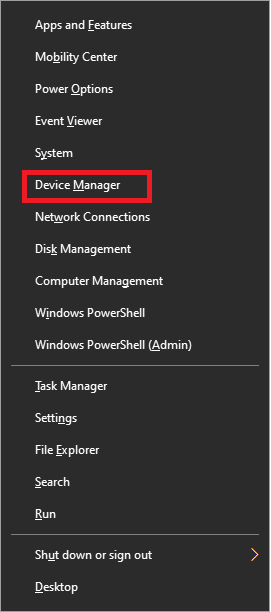
3. Développez l'onglet intitulé Souris et autres dispositifs de pointage.
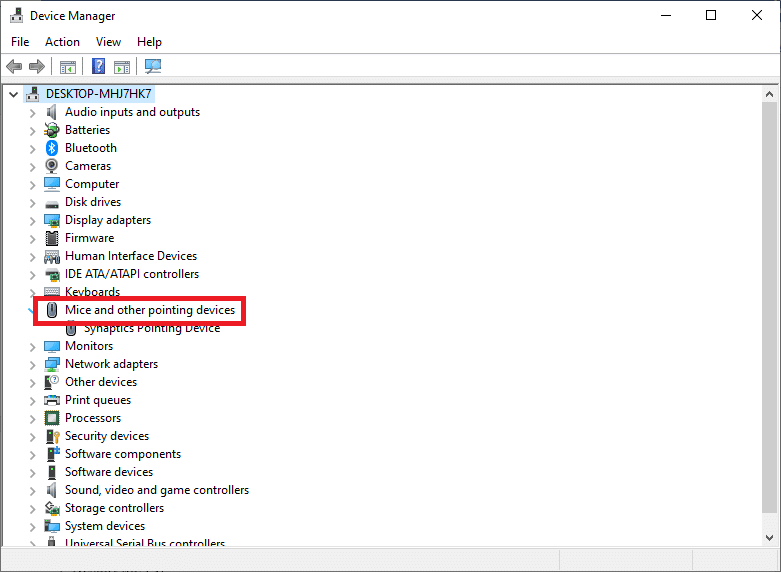
4. Cliquez avec le bouton droit sur chaque entrée sous Souris et autres périphériques de pointage et sélectionnez Mettre à jour le pilote .
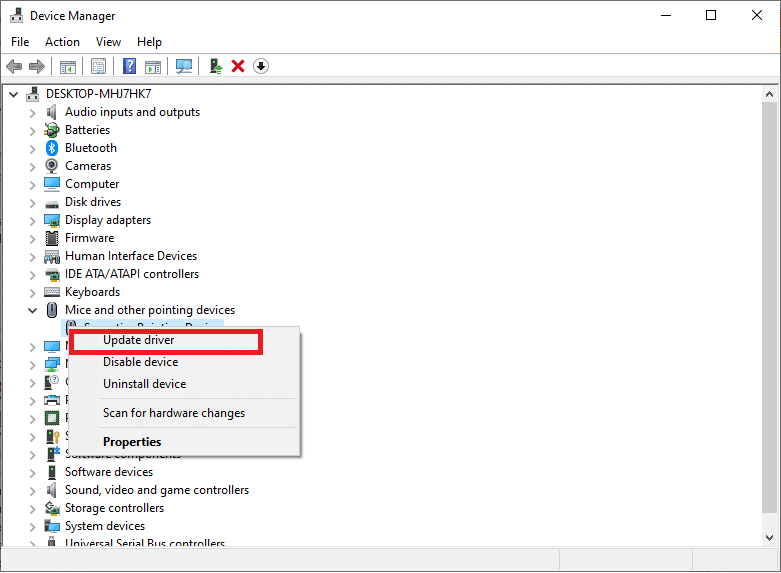
5. Redémarrez le PC et recherchez le problème de clignotement du curseur.
Lisez également : 4 façons de corriger la disparition du curseur de la souris [GUIDE]
Méthode 4 : Désactiver les appareils biométriques connectés
Les appareils biométriques présentent des problèmes de compatibilité avec le système d'exploitation Windows 10 et les anciens pilotes de périphérique. Si vous avez un ordinateur avec un appareil biométrique et que vous rencontrez ce problème, l'un des meilleurs moyens de le résoudre consiste simplement à désactiver l'appareil biométrique.
Remarque : la suppression du dispositif biométrique le rendra inutile, mais le pointeur de la souris fonctionnera correctement.
Pour désactiver le dispositif biométrique connecté à votre ordinateur, procédez comme suit :
1. Ouvrez le menu WinX en appuyant simultanément sur les touches Windows + X.
2. Accédez au Gestionnaire de périphériques.
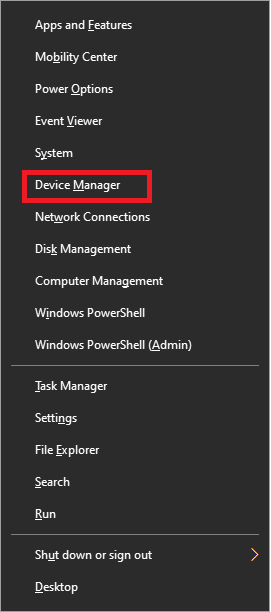
3. Développez l'onglet Appareils biométriques .
4. Cliquez avec le bouton droit sur le périphérique biométrique et sélectionnez Désactiver .
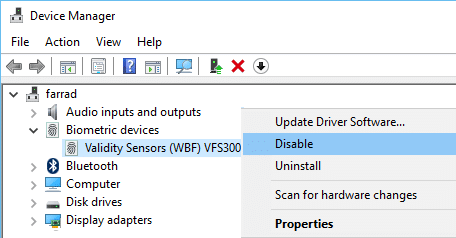
5. Redémarrez votre PC pour appliquer les modifications.
Cela devrait résoudre tous les problèmes résultant du conflit entre le système d'exploitation de votre appareil et l'appareil biométrique.
Méthode 5 : Désactiver la fonctionnalité HP Pass Simple sur un PC Windows 10
Pour les utilisateurs HP avec des périphériques biométriques connectés à leur PC, HP SimplePass est à blâmer. SimplePass est un programme HP pour les appareils biométriques. Il permet aux clients d'utiliser un appareil biométrique avec un ordinateur HP tout en leur donnant le contrôle sur ce que fait l'appareil biométrique. Cependant, l'application peut ne pas fonctionner correctement avec Windows 10 et provoquer des problèmes de clignotement du curseur.
Si vous êtes un utilisateur HP qui rencontre ce problème avec HP SimplePass installé sur votre système, tout ce que vous avez à faire est de désactiver l'une de ses fonctions pour résoudre ce problème. Les étapes pour le faire sont :
1. Ouvrez HP Simple Pass.
2. Dans le coin supérieur droit de la fenêtre, cliquez sur le bouton Paramètres .
3. Sous Paramètres personnels , décochez l'option LaunchSite .
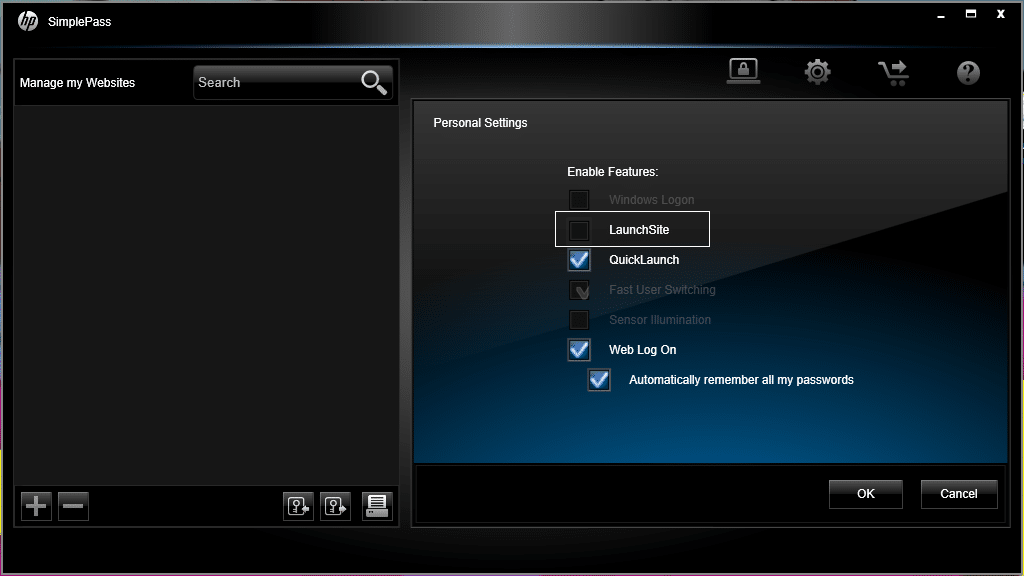
4. Cliquez sur le bouton OK pour désactiver cette fonctionnalité afin de corriger le problème du curseur clignotant.
Conseils supplémentaires pour corriger le clignotement du curseur de la souris dans Windows 10
- Des problèmes avec le code CSS ou les scripts exécutés dans le navigateur peuvent produire un curseur clignotant dans un navigateur Web. Pour résoudre ce problème, rendez-vous sur un site Web qui n'utilise ni CSS ni JavaScript et vérifiez si le curseur y clignote ou non.
- Un logiciel antivirus peut potentiellement faire scintiller le curseur en interférant avec le logiciel du pilote. Pour plus d'informations sur les défauts du produit et le dépannage, visitez le site Web du fabricant.
Conseillé:
- 3 façons de modifier l'épaisseur du curseur dans Windows 10
- Correction de la disparition du curseur ou du pointeur de la souris dans le navigateur Chrome
- Comment voir la disponibilité du système dans Windows 10
- Correction de l'échec de la définition de virus dans Avast Antivirus
Nous espérons que ce guide vous a été utile et que vous avez pu résoudre le problème de clignotement du curseur de la souris dans Windows 10 . Si vous rencontrez des difficultés pendant le processus, contactez-nous via les commentaires et nous vous aiderons.
